Управление геозонами
В левой части окна отображается список доступных геозон. Отметьте флажками в первой графе те геозоны, которые хотите увидеть на карте. Снимите выделение, чтобы убрать геозоны с карты. Геозоны могут отображаться с именами либо без них – в зависимости от .
Если геозон много или они большие, это может замедлить работу браузера. В таком случае может помочь опция «Отрисовывать геозоны на сервере».
В списке геозоны расположены в алфавитном порядке. Когда Вы создаете новую геозону, она добавляется в конец списка. Но при перезагрузке страницы, а также после применения фильтра или поиска, она займет свое место согласно алфавиту.
При наведении курсора на название геозоны во всплывающем окне можно узнать информацию о типе геозоны, использовании ее в качестве адреса или начала/конца рейса, а также о ее принадлежности той или иной учетной записи (если у текущего пользователя есть доступ к нескольким записям).
Для быстрого поиска и сортировки геозон предусмотрен фильтр и механизм быстрого поиска. Фильтр представляет собой выпадающий список, содержащий следующие варианты отбора геозон:
- По свойствам геозон:
- Все геозоны.
- Геозоны с контрольными точками.
- Геозоны без контрольных точек.
- Геозоны, используются как адреса.
- Начало рейса.
- Конец рейса.
- Начало и конец рейса.
- Полигоны.
- Линии.
- Круги.
- Геозоны, используемые в незавершенных маршрутах
- Геозоны, используемые в завершенных маршрутах.
- По принадлежности к учетным записям:Здесь выводится список доступных текущему пользователю учетных записей (если у него есть доступ более чем к одной). Кликнув по какой-нибудь из них, можно вывести в список только геозоны, принадлежащие этой записи. Если на одну из доступных пользователей учетных записей у него имеются лишь права на просмотр, то редактирование и удаление геозон, относящихся к этой учетной записи, невозможно.
Для быстрого поиска какой-либо конкретной геозоны можно воспользоваться динамическим .
В таблице геозон использованы следующие условные обозначения:
| Показывает количество объектов, находящихся в данной зоне. При наведении курсора мыши на цифру во всплывающем окне будет отображен список этих объектов. Если в этой графе стоят вопросительные знаки, это означает, что опция не активирована. Для ее активации отметьте пункт «Присутствие в геозонах» в . | |
| Дает возможность создать маршрут на основе выбранной геозоны. Данная кнопка появляется в таблице только при наличии в поставке модуля «Контроль маршрутов». Созданный маршрут появится на панели маршрутов. | |
| Кнопка для редактирования геозоны, позволяющая изменить ее размеры, местоположение на карте и другие параметры. | |
| Просмотр свойств геозоны без прав на редактирование (сохранение изменений). | |
| Кнопка копирования геозоны. При ее нажатии появится окно редактирования, а на карте будет отображена копируемая геозона. Ее можно отредактировать, переименовать и сохранить. | |
| Кнопка удаления геозоны из системы. Для удаления сразу нескольких геозон отметьте их флажками в первой колонке и нажмите кнопку удаления в шапке списка. | |
| Удаление геозоны не доступно (у Вас недостаточно прав на данную учетную запись). |
Созданные геозоны могут быть эскпортированы в файл в формате kml/kmz, а также импортированы из подобных файлов в различные учетные записи. Кроме того, геозоны можно импортировать из POI и наоборот.
Почему не синхронизируется?
Если вы не можете синхронизировать время смарт-часов с мобильным телефоном, наиболее эффективным способом его корректного изменения будет отвязать смарт-часы от мобильного . Хотя до этого лучшее, что вы можете сделать, это перезагрузить устройство, помимо закрытия и повторного открытия приложения, которое вы используете на телефоне.
С часов Huawei
В том случае, если часы не синхронизированы с мобильным и, следовательно, время не меняется. Вы должны отвязать смарт-часы от телефона. Чтобы синхронизировать время часов Huawei, нам понадобится приложение Health китайской фирмы. То, что у вас уже будет загружено, так как необходимо подключить устройство к смартфону.
Оказавшись внутри приложения, вы должны перейти к Устройства > нажми на свой умные часы > нажмите на три точки> Отключить устройство . Таким образом, телефон забудет смарт-часы. После этого вам нужно будет повторно связать его.
Здравоохранение Huawei
Разработчик: Huawei Интернет Сервис
Здравоохранение Huawei
Разработчик: Компания Huawei Software Technologies Co., Ltd.
С Apple Watch
В этих умных часах Apple мы также должны зайти в приложение в iPhone. Затем перейдите к Мои часы вкладка > нажмите на Все часы раздел > нажмите кнопку информации, которая появляется рядом с устройством > нажмите кнопку сопряжение Apple, часы вариант. В нашем случае, когда мы хотим снова связать его с терминалом, мы должны сохранить тарифный план, если у нас было устройство с данными.
Смотреть
Разработчик: Apple
Умные часы Amazfit
Как и в других умных часах, которые мы видим, умные часы Amazfit также не связаны с приложением, которое они используют для подключения к мобильным телефонам. В этом случае нам придется использовать Zepp. Первым делом войдите в приложение> нажмите на Профиль вкладка> выберите подключенное устройство > прокрутите вниз и нажмите Unlink . Затем снова подключите носимое устройство к терминалу, чтобы синхронизировать время.
Зепп
Разработчик: Хуами Инк.
Zepp (ранее Amazfit)
Разработчик: Хуами Инк.
С галактическими часами
На часах Samsung это будет зависеть от того, используем ли мы Галактика Носимая or Изнашивание ОС приложение. Если мы используем первое приложение, нам нужно будет войти в это программное обеспечение> щелкнуть по трем горизонтальным линиям> Отключить. Затем, повторно соединив это устройство с терминалом, мы сможем изменить время Galaxy Watch.
Однако, если бы мы связали часы с Wear OS, мы должны перейти в приложение > Дополнительные параметры > Отключить часы и еще раз подтвердите. Таким образом, мы уже отключим умные часы Samsung от телефона. Наконец, нам нужно будет снова соединить оба устройства.
Носимые устройства Galaxy
Разработчик: Samsung Electronics Co., Ltd.
Часы Samsung Galaxy (Gear S)
Разработчик: Samsung Electronics Co., Ltd.
Ми Часы
Если в вашем случае у вас есть часы Xiaomi, вы наверняка уже знаете, что они не привязаны к Mi Fit, а используются Mi Fitness или Xiaomi Wear. В любом случае действия по отвязке китайских умных часов будут практически такими же. Первым делом нужно будет войти в приложение> нажать на Профиль вкладка> Дополнительные настройки > Unlink . Таким образом, вы уже отключитесь от мобильного телефона.
После этого нам нужно будет только связать оба устройства, чтобы мы могли настроить время часов Xiaomi без единой ошибки.
Ми Фитнес
Разработчик: Пекинская компания Xiaomi Mobile Software Co., Ltd
Ми Фитнес
Разработчик: Пекин Xiaomi Co., Ltd
На часах OPPO
Как и в случае с Galaxy Watch, с умными часами OPPO мы обычно будем использовать приложение Wear OS. Поэтому шаги, которые мы должны выполнить, будут идентичными. Первым делом нужно будет войти в приложение> нажмите на дополнительные настройки > Отключить часы и снова подтвердите действие, чтобы его можно было отключить от терминала.
Wear OS от Google Smartwatch
Разработчик: Google LLC
Wear OS by Google — умные часы
Разработчик: Google LLC
Функции
Умные часы Geozon Air могут выполнять такие функции:
- Показывать ребенку время и дату
- Дают возможность связываться с родителями и контактами из списка при помощи звонка или голосового чата. В списке контактов может находиться до 30 человек. Одного или нескольких из них назначают администратором.
- Нажать кнопку SOS в случае грозящей опасности
- Позволяют родителям узнать месторасположение ребенка
- Формирует отчет о передвижении ребенка. На карте отмечаются пункты, где он был, и время пребывания
- Считают количество шагов, пройденных за сутки
- Определяют количество сожженных калорий. Для этого в настройках нужно указать вес и рост ребенка.
- Есть голосовой чат. Отправить текстовое сообщение нельзя, ведь набрать его было бы сложно, да и не все дети умеют писать.
- Выполняет снимки не очень высокого качества. Но достаточного чтобы разглядеть, где находится ребенок и что он делает.

Как прослушать умные детские часы
Конструкция гаджета выполнена по принципу мини-смартфона, помещенного в пластиковом корпусе часов. Прослушка работает следующим образом: со смартфона на часы выполняется беззвучный звонок, после чего с часов идет уже обратный вызов без гудков. По его сигналу микрофон смартфона включается на громкую связь.
В результате, становятся слышны все звуки, раздающиеся в окружении ребенка. Часы на это никак не реагируют, то есть неизвестно, когда микрофон включен, а когда – нет. Недостатком этой функции является невозможность совершать любые звонки с часов или отправлять сообщения в период прослушки.
Активировать обратный звонок можно с помощью СМС pw,123456,monitor,номер телефона#. После этой команды микрофон будет включен. Другой способ активации прослушки – посредством функции обратного звонка в меню приложения.
Дополнительный контроль позволяет отследить состояние ребенка в режиме онлайн. Эффективность данного способа зависит от разных факторов. Большое значение имеет качество мобильного сигнала, место нахождения часов в данный момент, наличие громких посторонних звуков и т.д.
Регистрация и активация устройства
Чтобы начать использовать детские часы Geozon Alpha, необходимо пройти процедуру регистрации и активации устройства:
1. Загрузите и установите приложение Geozon на свой смартфон. Приложение доступно в Google Play и App Store.
2. Создайте личный аккаунт в приложении, указав необходимую информацию, такую как адрес электронной почты и пароль.
3. Войдите в свой аккаунт и выберите пункт «Добавить устройство» в меню приложения.
4. Выберите тип устройства — «Детские часы Geozon Alpha».
5. Следуйте инструкциям на экране для настройки устройства. Вам может потребоваться ввести IMEI-код устройства, который можно найти на задней стороне часов или внутри упаковки.
6. Подключите часы к смартфону, следуя инструкциям приложения. Для этого может потребоваться установить SIM-карту в часы (SIM-карта должна иметь доступ к сети интернет).
7. После успешного подключения и активации устройства вы сможете начать использовать детские часы Geozon Alpha через приложение.
Обратите внимание, что для использования детских часов Geozon Alpha требуется наличие активной SIM-карты с доступом к сети интернет
Привязка к смартфону и настройка
После приобретения часов Geozon Air нужно самостоятельно купить сим-карту с поддержкой интернет-сетей 2G. Устанавить ее в слот под резиновой заглушкой. Проверить уровень заряда и, если нужно, зарядить устройство.
Смарт-часы Geozon Air работают только в связке со смартфоном. Чтобы привязать их, выполните действия:
- Скачайте бесплатное приложение Geozon GUARD. Оно устанавливается как на iOS, так и на Android.
- Пройдите регистрацию учетной записи: введите адрес электронной почты и пароль. После этого на экране появится форма для привязки часов.
- Введите CID вручную или сканируют QR-код. Информацию ищите в настройках часов.
- Заполните следующую форму, куда вводят номер сим-карты и информацию о ребенке: имя, пол, день рождения.
- Укажите степень родства, выбирая пиктограмму в приложении.
Когда связь с часами Geozon Air настроена, на экране смартфона появляется карта с местом расположения пользователя. Есть возможность выбрать один из типов карт (спутниковую, 2D, 3D) и тип позиционирования. При выборе интеллектуального обновление информации происходит автоматически через определенное время. Если выбрать ручное и обновлять только в некоторых случаях, то заряд батареи будет экономиться. Например, если ребенок находится в школе, то искать его в это время лишний раз не обязательно.
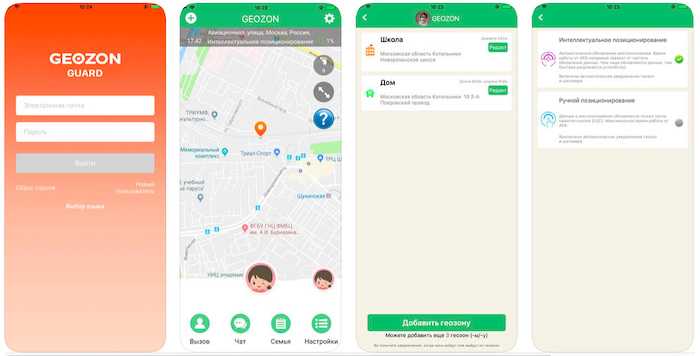
Настраивать часы Geozon Air можно только через приложение. Здесь можете выбрать удаленное выключение, настройка времени и будильника, громкости звука. Можете выбрать до 5 зон, в которых ребенку находиться безопасно. Изначально их только две – «Дом» и «Школа».
Подготовка к настройке контактов
Перед настройкой контактов на детских смарт-часах необходимо выполнить несколько шагов для обеспечения правильной работы функций.
1. Убедитесь, что смарт-часы заряжены. Подключите их к зарядному устройству и дождитесь полной зарядки.
2. Включите смарт-часы, следуя инструкции по их использованию. Обычно для включения необходимо удерживать кнопку питания в течение нескольких секунд.
3. При первом включении смарт-часы могут потребовать установку языка и синхронизацию смарт-часов с вашим мобильным устройством. Следуйте инструкциям на экране, чтобы выполнить эти настройки.
4. Установите приложение для управления детскими смарт-часами на вашем мобильном устройстве. Обычно такое приложение доступно в App Store для устройств на iOS и в Google Play для устройств на Android. Следуйте указаниям по установке приложения на вашем мобильном устройстве.
5. Подготовьте список контактов, которых вы хотите добавить на смарт-часы. Укажите полное имя контакта и его номер телефона. Обязательно проверьте правильность введенных данных, чтобы избежать ошибок при настройке контактов.
После выполнения всех этих шагов вы готовы к настройке контактов на детских смарт-часах. Продолжайте чтение, чтобы узнать, как добавить контакты на свои смарт-часы и настроить доступ к ним.
Привязка к смартфону и настройка
После приобретения часов Geozon Air нужно самостоятельно купить сим-карту с поддержкой интернет-сетей 2G. Устанавить ее в слот под резиновой заглушкой. Проверить уровень заряда и, если нужно, зарядить устройство.
Смарт-часы Geozon Air работают только в связке со смартфоном. Чтобы привязать их, выполните действия:
- Скачайте бесплатное приложение Geozon GUARD. Оно устанавливается как на iOS, так и на Android.
- Пройдите регистрацию учетной записи: введите адрес электронной почты и пароль. После этого на экране появится форма для привязки часов.
- Введите CID вручную или сканируют QR-код. Информацию ищите в настройках часов.
- Заполните следующую форму, куда вводят номер сим-карты и информацию о ребенке: имя, пол, день рождения.
- Укажите степень родства, выбирая пиктограмму в приложении.
Когда связь с часами Geozon Air настроена, на экране смартфона появляется карта с местом расположения пользователя. Есть возможность выбрать один из типов карт (спутниковую, 2D, 3D) и тип позиционирования. При выборе интеллектуального обновление информации происходит автоматически через определенное время. Если выбрать ручное и обновлять только в некоторых случаях, то заряд батареи будет экономиться. Например, если ребенок находится в школе, то искать его в это время лишний раз не обязательно.
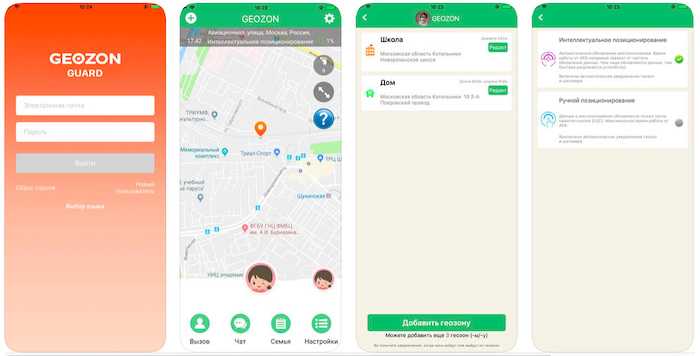
Настраивать часы Geozon Air можно только через приложение. Здесь можете выбрать удаленное выключение, настройка времени и будильника, громкости звука. Можете выбрать до 5 зон, в которых ребенку находиться безопасно. Изначально их только две – «Дом» и «Школа».
Не работает функция уведомлений на смарт часах
Многие пользователи сталкиваются с проблемой, когда на их смарт часах не работает функция уведомлений. Эта функция позволяет получать информацию о входящих звонках, сообщениях, уведомлениях из социальных сетей и других приложений прямо на экране часов.
Если у вас не работает функция уведомлений на смарт часах, вам следует выполнить следующие шаги:
- Убедитесь, что функция уведомлений включена на смарт часах. Для этого откройте настройки смарт часов, найдите раздел уведомлений и убедитесь, что он активирован.
- Проверьте подключение смарт часов к вашему устройству. Установите приложение, предназначенное для синхронизации смарт часов и вашего устройства. Убедитесь, что смарт часы и ваше устройство находятся в пределах действия Bluetooth и успешно синхронизированы.
- Убедитесь, что вы правильно настроили уведомления на вашем устройстве. Для этого откройте настройки вашего устройства, найдите раздел уведомлений и убедитесь, что соответствующие приложения имеют разрешение на отправку уведомлений.
- Перезагрузите смарт часы и ваше устройство. Иногда простое перезапуск может решить проблему с функцией уведомлений.
Если после выполнения всех вышеперечисленных шагов функция уведомлений все еще не работает, вам следует связаться с технической поддержкой производителя смарт часов или обратиться к специалисту в сервисном центре.
Важно помнить, что проблема с функцией уведомлений может быть связана как с настройками смарт часов, так и с вашим устройством. Поэтому решение проблемы может потребовать использования нескольких методов устранения неполадок
Функции
- Использование в качестве телефона. В само устройство вставляется симка и на него можно совершить звонок. Сам ребёнок тоже может совершить вызов, путем нажатия клавиши 1 или 2. По качеству связь хорошая, никаких лишних звуков вы не услышите. В отличие от простого телефона, часы постоянно находятся на руке, поэтому их удобнее носить, так как они не выпадут из кармана во время игр.
SeTracker для Smart Baby Watch GPS Q50
Карта приложения SeTracker
Установка своеобразного «забора» (Геозона). В приложении вы выбирает участок территории, при уходе с которого поступает оповещение.
Геозона в SeTracker
История маршрутов. Вы можете проследить, где ребёнок гулял в течение дня. Это особенно актуально для тех родителей, у кого дети уже пошли в школу.
Голосовая почта
Это тоже интересная функция, так как можно отправить ребёнку напоминалку или что-то сказать важное.
Система поощрений. Когда ребёнок ведёт себя хорошо, то вы можете отправить ему сердечко, а если наоборот, то забрать.
Сердечки в SeTracker
- В параметрах задаются три контакта на кнопку SOS. В экстренном случае ребёнок сможет нажать на нее и позвонить. Если с первого номера никто не поднимет трубку, то будут набираться остальные по порядку.
- Чтобы с чужих номеров нельзя было позвонить, составляется специальный список, вмещающий 10 контактов.
- Функция «Голос» позволяет слышать все происходящее с ребёнком. Это работает следующим образом: ведите свой номер в соответствующем окне, приложение отправит на часы команду и они вам позвонят. Вы ответите на звонок и сможете услышать все. Сами часы ничего не покажут и ребёнок об этом не узнает.
- Есть возможность настройки напоминалок о малом остатке заряда, о снятии часов, а также сигнале SOS.
- Есть также опция «Не беспокоить», то есть можно задать время, в которое звонить слышу будет нельзя.
- Вы можете сделать неактивной кнопку выключения, чтобы гаджет выключался только по вашему желанию через приложение.
Настройки SeTracker
Есть ещё опция «Здоровье». Она считает такие показатели, как — пройденный путь, потерянные калории и время сна.
«Здоровье» в приложение SeTracker
Проблемы и их решение
В процессе эксплуатации могут возникнуть некоторые трудности технического плана. Большинство из них решается самостоятельно на аппаратном уровне. Чаще всего возникают следующие проблемы.
Что делать если пишет часы не подключены
Подобная надпись может появиться по следующим причинам:
- Нет подключения к интернету. Проверить баланс.
- Неправильно прописаны регистрационные коды. Уточнить данные в наклейке или отправить СМС на номера, рассмотренные ранее.
- ID часов не совпадает с параметрами настроек. Уточнить ID и повторить ввод исходных данных.
- Нахождение в зоне с некачественной связью. Рекомендуется побыстрее покинуть это место.
Не показывает значок Е
Данный значок указывает на нормальную активацию гаджета. Если он отсутствует, то причины могут быть следующие:
- На сим-карте отсутствуют деньги.
- Сим-карта не поддерживает 2G.
- Неправильная прописка.
В случае несовпадения IP-адреса на часы отправляется СМС pw,123456,ts # или pw,523681. Придет список с IP-адресами. Если данные по-прежнему не будут совпадать, отправляется смс pw,123456,ip,52.28.132.157.8001#. При положительном результате гаджету потребуется перезагрузка.
Если после выполнения всех действий значок Е все равно не появился, следовательно, данная сим-карта не подходит для этих часов и подлежит замене.
Не получается зарегистрироваться в приложении подтвердите код
Обычно такая надпись появляется при регистрации. Специальный код представляет собой цифровую комбинацию из 15-ти знаков. Вместо него может использоваться QR-код на упаковочной коробке. СМС кодов были приведены выше, главное не ошибиться и смотреть RED CODE в строке с надписью ZCM.
Что делать если приложение случайно удалили и не пускает снова
Иногда случается так, что приложение оказывается удалено со смартфона. При повторной регистрации появляется ошибка, поскольку предыдущие данные могли частично сохраниться.
Реально помогает лишь очистка реестра и сброс до заводских настроек. После этого нужно выполнить следующее:
- Зайти в настройки и включить
- Найти по новой название умных часов и удалить их.
- Выполнить перезагрузку смартфона.
Далее вновь скачивается приложение, выполняется регистрация со всеми последующими настройками и установками.
Подключение к телефону
Основной этап в настройке детских часов – подключение к смартфону, так как носимый аксессуар работает в связке с другим мобильным устройством. Как правило, для сопряжения используется фирменное приложение. Например, если вы приобрели смарт-часы Geozon Ultra, то для настройки сопряжения с телефоном понадобится установить программу GEOZON Guard, доступную в Play Маркете.
Обычно название приложения, а также QR-код для быстрого скачивания указывается на упаковке устройства или в прилагаемой инструкции. Если этих данных нет, то вы можете попытаться найти их на сайте производителя. В крайнем случае, можно установить универсальную программу вроде одного из следующих приложений:
- Kids Control. Семейное приложение для контроля за геолокацией ребенка через GPS-трекер. Данные доступны всем, кто будет добавлен в общую группу.
- Wokka Lokka. GPS-трекер с минимальным количеством функций, но простым и понятным интерфейсом. Включает в себя дополнительные опции вроде шагомера и секундомера.
- Астериум. Российское ПО, позволяющее отслеживать ребенка по GPS, а также получать сведения о текущем уровне заряда часов.
- Step by Step. Универсальный софт для отслеживания смарт-часов с дополнительными функциями голосовых и текстовых сообщений.

Процесс подключения будет отличаться в зависимости от того, каким приложением вы решите воспользоваться. Но можно составить универсальную инструкцию на основе принципа действий для самых популярных моделей:
- Активируйте Bluetooth на обоих устройствах.
- Запустите приложение для своих смарт-часов.

- Выдайте все необходимые разрешения, а также задайте первичные настройки, если того потребует прога.
- Нажмите кнопку «Добавить устройство».
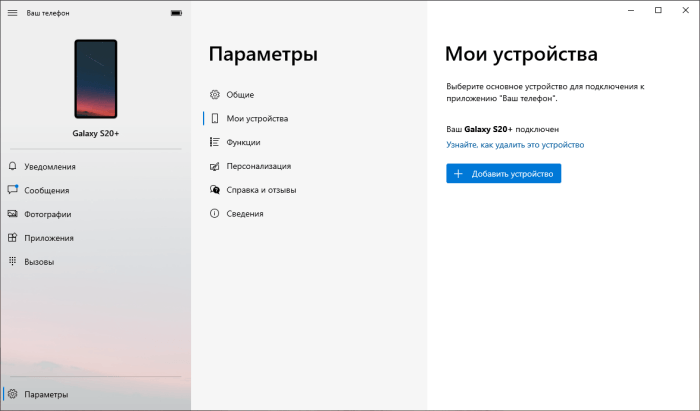
- Выберите свои часы из списка.
- Нажмите кнопку «Подключить» и следуйте дальнейшим инструкциям.
Внутри программы должна быть представлена подробная инструкция с планом действий
Приложение подскажет, какие данные нужно указать при регистрации продукты и на какие моменты следует обратить внимание при подключении
Установка SIM-карты в часы Smart Baby Watch Q50
Открутите винтики на обратной стороне часов, снимите заднюю крышку, Аккуратно! Аккумулятор не снимается полностью и соединен проводами с корпусом часов. приподнимите аккумулятор, откройте держатель SIM-карты, вставьте Micro SIM-карту микросхемой вниз. закройте держатель, зафиксируйте его в положение «Lock».
Нажмите и удерживайте центральную кнопку пока не услышите звуковой сигнал мобильного устройства и выведенное сообщение «Hello» на экран, указывающее на запуск часов.
Если SIM-карта установлена правильно, на экране появится индикатор качества приема сотовой сети, справа должна отобразится буква E (в течении 2-5 минут), это говорит о том, что часы подключились к интернет соединению. Без этих двух параметров соединение приложения SeTracker с часами будет не возможно.
Часы не могут быть выключены нажатием кнопки после того как на дисплее высветится буква E (интернет соединение). Если вы захотите выключить устройство, нужно использовать приложение SeTracker (Меню программы — Настройки — Удаленное отключение).
..
Подготовка «умных» детских часов к работе
Кроме самих смарт-часов необходимо приобрести сим-карту «Билайн», «Мегафон», «МТС». От «Теле 2» лучше отказаться, поскольку гаджет его не поддерживает. А если использовать сим-карты иных операторов, то пользователю связи придется узнавать и вручную вводить длиннющий реестр кодов для часов.
Главное, чтобы сим-карта поддерживала технологию 2G. Выше не нужно, иначе работа часов будет дестабилизирована. Желательно перед использованием открыть инструкцию к детским часам.
Смарт часы
Проверка и установка сим-карты
Выбранную сим-карту разрешается вставлять в любой работающий смартфон. Это может быть айфон или смартфон с платформой «Андроид», сенсорным экраном. Предварительно пополнив баланс, рекомендуется сделать звонок для пробы. После этого нужно выйти на связь с оператором и, пояснив ситуацию, попросить отключить рекламу, а также сервисные рассылки.
Далее отключают блокировку PIN-кодом, чтобы часы заработали. Для этого через настройки в разделе безопасности находят пункт с кодами. Далее из смартфона sim-карту удаляют и устанавливают в Smart Baby Watch Q50. Часы защищены от вандализма, а также детского любопытства, поэтому проделывают следующие действия:
- отверткой откручиваются 4 винта на задней крышке;
- поскольку аккумулятор подключен к проводам, то его аккуратно отводят в сторону;
- на слоте сдвигают шторку до полного открытия и встраивают в паз сим=карту;
- надежно зафиксировав карту, устанавливают аккумулятор.
Как заряжать смарт часы
Работают детские часы от аккумулятора. Для бесперебойной эксплуатации часов требуется регулярно заряжать батарею. В комплекте с часами есть специальный сетевой провод – один его конец подсоединяется к гаджету. USB-гнездо спрятано под шторкой. Второй конец можно подсоединить к компьютеру или розетке через блок питания. Зарядить и наблюдать за процессом можно на дисплее часов.
Если часы не заряжаются, значит, нужно установить причины: испортился аккумулятор, намокла батарея или повреждены контакты. В этом случае стоит обратиться в ремонт. Нередко причина может крыться в испорченном проводе для зарядки.
Например, часы Baby GPS Watch Q100 могут работать более 4-х суток в автономном режиме и до 6 часов в режиме разговора.
Включение
Посередине прибора расположена клавиша, с помощью которой можно включать устройство. Удерживая ее, надо дождаться приветственной надписи на экране, сопровождающейся звуковым сигналом. Если сим-карта активирована и вставлена правильно, на дисплее, кроме времени, появятся значки сотовой связи.
Клавиши на часах многофункциональны. Если повторно нажать на кнопку включения, то произойдет сброс вызова или запишется голосовое сообщение. Рядом с гнездом для зарядки расположена кнопка «SOS» для подачи тревоги на контролирующий смартфон. Ей же производится ответ на вызов.
С другого бока есть две клавиши для прикрепленных номеров. При нажатии вызывается один из абонентов. При разговоре верхней кнопкой увеличивается громкость звучания, а нижней – уменьшается.
Смарт-часы — это, помимо прочего, смартфон. У него есть свой внутренний идентификатор — IMEI. Это уникальный номер, служащий для идентификации мобильного оборудования.
IMEI обычно печатается на полоске бумаги и наклеивается на коробку с часами или на их заднюю крышку. Кроме того, IMEI можно увидеть на одном из информационных экранов самих часов. Запишите его в смартфон или файл в облаке. Редакция искренне желает, чтобы по этому коду никогда не пришлось искать часы вместе с ребёнком. Если GPS откажет или засбоит по какой-то причине, то примерное местоположение часов можно будет определить по базовым станциям оператора сотовой связи. А для этого нужен IMEI.
Какое приложение установить
Чтобы сделать аппаратные настройки, пользуемся «родным» приложением. Его название и ссылка в виде QR-кода есть в инструкции. Такой же код можно вызвать на экран часов. Как правило, выбирают приложение, применение которого бесплатно. Один из самых популярных – SeTracker 2. Его скачивают с официального сайта разработчиков и устанавливают на контролирующий телефон. Также оно доступно на Google Play для Android или AppStore для IOS. Выбирают русский язык, а затем следуют понятной инструкции. При этом автоматически идет регистрация приложения.
SeTracker






























